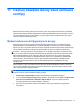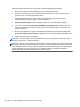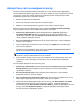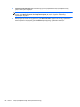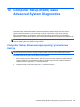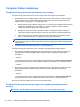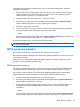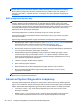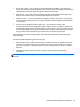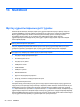HP Laptop User's Guide - Linux
Ақпараттың сақтық көшірмесін жасау
Ағымдағы сақтық көшірменің жасалуын қамтамасыз ету үшін компьютердегі файлдардың
сақтық көшірмелерін жүйелі түрде жасап отыру қажет. Ақпараттың сақтық көшірмесін қосымша
сыртқы диск, желілік диск немесе жинақтағыш дискілерде қолмен жасауға болады. Мына
жағдайларда жүйенің сақтық көшірмесін жасаңыз:
●
Жүйелі жоспарланған кесте бойынша
●
Компьютер жөнделмес немесе қалпына келтірілмес бұрын
●
Жабдықты немесе бағдарламалық құралды қоспас немесе
өзгертпес бұрын
Бастапқы каталогыңыздағы файлдардың сақтық көшірмесін Параметры Backup Manager
(Сақтық көшірме жасау реттегіші) параметрлері арқылы жасау үшін
1. Компьютер > Приложения (Қосымша бағдарламалар) > Средства (Құралдар) >
Настройки Backup Manager (Сақтық көшірме жасау реттегішінің параметрлері)
тармақтарын таңдаңыз, одан кейін Backup my home directory (Бастапқы каталогтың
сақтық көшірмесі) түймешігін басыңыз.
2. Путь для сохранения (Тағайындалған сақтау орны) мəзірін нұқып,
сақтық көшірменің
сақталу орнын таңдаңыз.
3. Сақтық көшірмелерді жоспарланған уақытта жасау үшін График (Кесте) мəзірін нұқып,
уақыт кестесін таңдаңыз.
Ақпараттың сақтық көшірмесін дереу жасау үшін, Создать резервную копию сейчас
(Қазір сақтық көшірмені жасау) құсбелгісін қойыңыз.
ЕСКЕРІМ: Ақпараттың сақтық көшірмесін жасамас бұрын сақтық көшірме файлдары
сақталатын орынды тағайындағаныңызға көз жеткізіңіз.
4. Сақтық көшірме жасауды бастау жəне сақтық көшірме жасау параметрлерін сақтау үшін,
Сохранить и Создать резервную копию (Сақтап, сақтық көшірме жасау) параметрін
таңдаңыз.
Сақтық көшірме файлдарын қалпына келтіру үшін
1. Компьютер > Приложения (Қосымша бағдарламалар)> Средства (Құралдар) > Backup
Manager Restore (Сақтық көшірме жасау реттегішінің қалпына келтіру мүмкіндігі)
тармақтарын таңдаңыз.
2. Источник резервной копии
(Сақтық көшірме көзі) мəзірін нұқып, сақтық көшірме
файлдары сақталатын орынды таңдаңыз.
3. Путь сохранения восстановленного файла (Қалпына келтірілетін файды сақтау жолы)
мəзірін нұқып, файлдарды қалпына келтіріп, сақтау орнын таңдаңыз.
4. Таңдалған орыннан файлдардың бəрін қалпына келтіру үшін Восстановить все файлы
(Файлдардың бəрін қалпына келтіру) параметрін таңдаңыз. Таңдалған файлдарды
қалпына келтіру үшін Восстановить
выбранные файлы (Таңдалған файлдарды қалпына
келтіру), одан кейін Выбранные файлы (Таңдалған файлдар) пəрмендерін таңдап,
қалпына келтірілетін файлдарды нұқыңыз.
Ақпараттың сақтық көшірмесін жасау 83